Google Analytics Cross Domain Tracking kann verwirrend und frustrierend sein.
Es ist relativ einfach, Ihren Tracking-Code zu installieren, einige Ziele festzulegen und sich grundlegende Berichte anzusehen. Die Dinge werden jedoch ziemlich widerspenstig, wenn Sie ein paar verschiedene Webeigenschaften haben, die Sie verfolgen müssen.
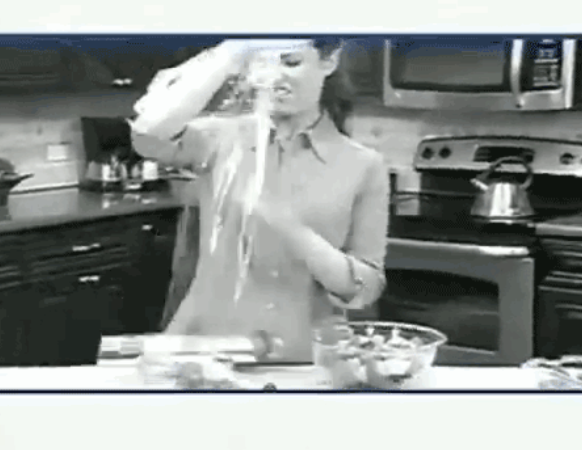
Google Analytics Cross Domain Tracking kann ein richtiges Durcheinander sein. – Bildquelle
Google Analytics Cross Domain Tracking könnte aus einer Vielzahl von Gründen notwendig sein (wir werden weiter unten darauf eingehen), oder Sie müssen nur das Subdomain-Tracking einrichten (einfacher, aber immer noch oft ein Problem mit der Implementierung).
Dieser Artikel behandelt, was Cross Domain Tracking eigentlich ist, wann Sie es brauchen würden und warum, und wie Sie es dann einrichten. Wir werden auch einige häufige Fehler bei der Implementierung von Google Analytics Cross Domain Tracking behandeln.
- Was ist Google Analytics Cross Domain Tracking?
- Was ist mit Subdomain-Tracking?
- Warum brauchen Sie Google Analytics Cross Domain Tracking?
- So richten Sie Google Analytics Cross Domain Tracking ein
- Häufige Fehler bei der domänenübergreifenden Verfolgung von Google Analytics
- Einpacken auf Google Analytics Cross Domain Tracking
Was ist Google Analytics Cross Domain Tracking?
Google Analytics Cross Domain Tracking ist vorhanden, sodass Sie Sitzungen auf zwei verwandten Websites sehen können. Oft wird dies eingerichtet, um Daten von einer E-Commerce-Website und einer Warenkorb-Website zusammen zu binden, aber es kann für alle verwandten Domains verwendet werden, die Sie besitzen. Manchmal wird dies auch Sitelinking genannt.
Nehmen wir also an, Sie haben zwei Domänen, example.com und mysite.com . Beide sind verwandt und Sie möchten die Benutzererfahrung über beide hinweg verfolgen. Gehen Sie mit einem gemeinsamen Fall, wie ich oben erwähnt, vielleicht ist ein Warenkorb und eine ist Ihre eigentliche E-Commerce-Website. Oder vielleicht ist es eine Mini-Site und Sie möchten Einkäufe bis zum eigentlichen Geschäft verfolgen. Was auch immer der Fall ist, dies ist, was Sie mit einem normalen Google Analytics—Setup haben – zwei separate Eigenschaften:
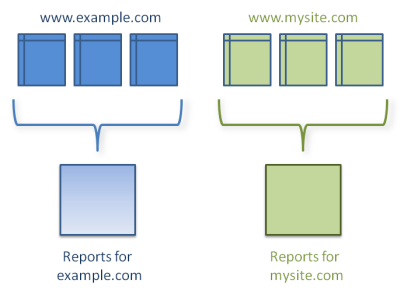
Ihre Domains ohne Cross-Domain-Tracking – Bildquelle
Cross-Domain-Tracking oder Site-Linking ist, wenn Sie sie zusammenführen und Sie können die Google Analytics-Berichte für beide auf ganzheitliche Weise anzeigen. Es würde eher so aussehen:
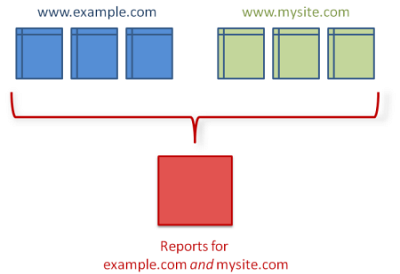
Hier sind Ihre Domains mit Cross Domain Tracking. – bildquelle
Mit einem normalen Setup (Bild eins) würden Sie den gesamten Datenverkehr zu Ihrer Site und zu Unterverzeichnissen (z. example.com/blog oder example.com/shop) als Gruppe. Auf diese Weise zeigen Ihre Analyseberichte Beziehungen zwischen diesen Seiten an und zeichnen Dinge wie Navigationspfade zwischen Seiten, Gesamtzeit vor Ort, eindeutige Benutzer und eindeutige Sitzungen auf.
Im Allgemeinen und für einen großen Teil der Anwendungsfälle ist dies ausreichend und der richtige Weg, um Dinge zu tun. Sie möchten nicht unbedingt, dass Daten von einer nicht verwandten Website in Ihren Analyseberichten angezeigt werden. Wenn Sie beispielsweise eine persönliche Website und einen E-Commerce-Shop hätten, möchten Sie sie möglicherweise nicht zusammen im selben Analysebericht haben.
Der häufigste Anwendungsfall für Cross-Domain-Tracking ist mit E-Commerce-Plattformen. Sagen wir, du hast mystore.com als Ihre Hauptseite, aber Sie verwenden einen E-Commerce-Warenkorb, der Sie zu ecommercehost.com/mysite zum Auschecken von Artikeln. In diesem Fall ist domänenübergreifendes Tracking unerlässlich. Andernfalls würden Sie wichtige Daten zum Benutzerverhalten verlieren.
Und um die Dinge noch komplizierter zu machen, was ist, wenn Sie einen Blog haben, der auf blog.mysite.com ? Nun, in diesem Fall benötigen Sie Subdomain-Tracking, und Ihr Setup würde ungefähr so aussehen:
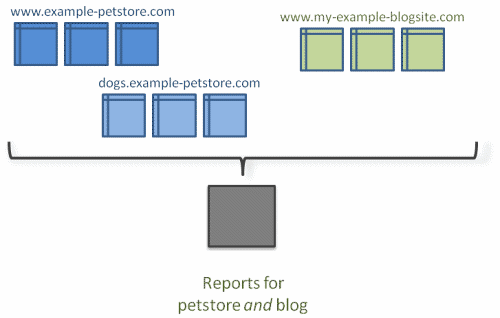
Google Analytics Cross Domain Tracking + Subdomain-Tracking – Bildquelle
Lassen Sie uns das Subdomain-Tracking schnell behandeln.
Was ist mit Subdomain-Tracking?
Subdomain-Tracking ist ein bisschen anders und viel einfacher einzurichten. Im obigen Beispiel sagte ich, wenn Sie eine E-Commerce-Site hätten (mystore.com ) und eine andere Warenkorb-Domain (ecommercehot.com/mysite ), müssten Sie Cross-Domain-Tracking einrichten. Aber was wäre, wenn Sie, abgesehen von SEO-Bedenken, einen Blog hätten, auf dem Sie sitzen blog.mysite.com ? Oder eine Wissensdatenbank, die auf sitzt support.mysite.com ?
Hier kommt das Subdomain-Tracking ins Spiel.
Folgen Sie mir hier für ein Beispiel von 3dcart.com . Stellen Sie sich vor, Sie sind (über eine Google-Suche) in ihrer Wissensdatenbank gelandet (Unterstützung.3dcart.com ), aber Sie haben Ihre Antwort gefunden und jetzt möchten Sie zurück zu ihrer Hauptseite gehen, um sich anzumelden. Ihre Erfahrung ist verbunden und sollte von Analytics auf folgende Weise widergespiegelt werden:
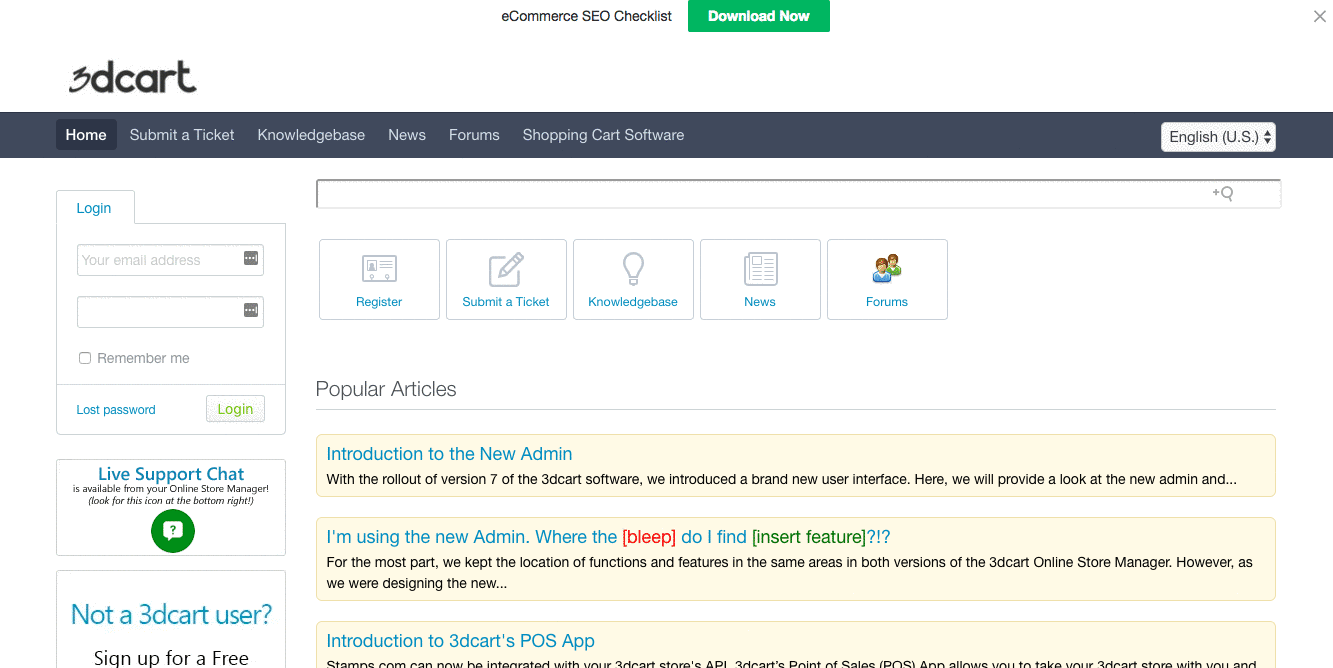
Die Benutzererfahrung von der Wissensdatenbank bis zur Website sollte in Analytics verbunden sein.
Ohne zu sehr ins Unkraut zu geraten, ein kurzes Tutorial zum Subdomain-Tracking.
Es gibt zwei Schritte:
- Legen Sie die cookieDomain fest.
- Aktualisieren Sie Ihre Empfehlungsausschlussliste.
Im Google Tag Manager ist der erste Schritt ganz einfach. Sie müssen nur das folgende Feld festlegen:
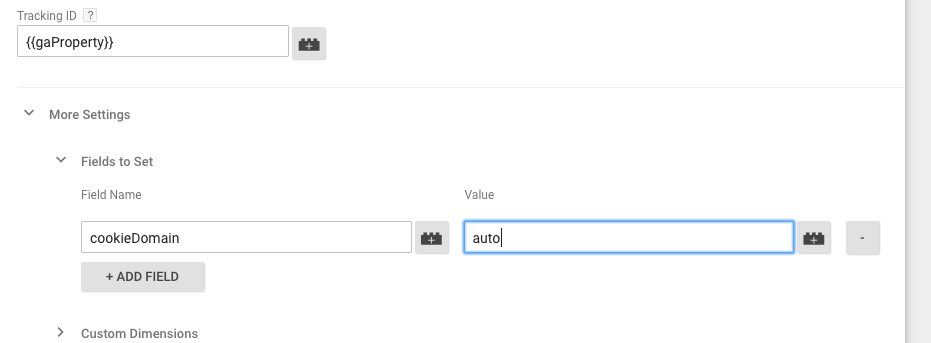
cookieDomain auf auto setzen
Gehen Sie dann zu Ihrem Google Analytics-Administrationsbereich und suchen Sie die Verweisausschlüsse unter Tracking-Informationen:

Navigieren Sie in Ihrem Google Analytics-Adminbereich zu Verweisausschlüssen.
Stellen Sie dann sicher, dass Ihre Stammdomäne ausgeschlossen ist.Schließlich ist es wahrscheinlich, dass Sie eine separate Ansicht in Google Analytics benötigen, um Daten aus Ihrer Subdomain zu melden, sodass Sie eine neue Ansicht mit einem Filter einrichten können, um dies zu tun. Hier ist eine großartige Anleitung von Vertical Rail, wie das geht (und wir werden später im Artikel auch eine kurze Anleitung zu Hostnamen und Filtern geben).
Okay, das ist eine schnelle Grundierung und ein bisschen Nuance überstrichen. Mehr Infos. kann auf diesen großen Blog-Posts gefunden werden:
- Zwei Schritte zur korrekten Verfolgung von Subdomains in Google Analytics (LunaMetrics)
- Domänenübergreifendes Tracking über Subdomains (Simo Ahava)
- Cookie-Einstellungen und Subdomain-Tracking in Universal Analytics (Simo Ahava)
Bevor wir uns nun mit der Einrichtung von Google Analytics Cross Domain Tracking (für separate Domains) befassen, lassen Sie uns die Vorteile durchgehen und sehen, ob Sie dies tatsächlich tun müssen.
Warum brauchen Sie Google Analytics Cross Domain Tracking?
Lassen Sie uns zunächst behandeln, ob Sie in Ihrem spezifischen Kontext sogar domänenübergreifendes Tracking benötigen oder benötigen werden. Wenn Sie sich keine Sorgen machen müssen, können Sie einfach Ihre Daten auditieren und analysieren, ohne die Probleme domänenübergreifender Implementierungen zu bemerken.
Da domänenübergreifendes Tracking implementiert ist, um Daten aus mehreren Domänen zu zentralisieren, können Sie einige Fragen stellen, um festzustellen, ob Sie es tatsächlich einrichten müssen. Erstens, offensichtlich, haben Sie mehr als eine Domain? Wenn nicht, benötigen Sie kein domänenübergreifendes Tracking.
Als nächstes fragen Sie sich, ob Benutzer im Allgemeinen eine verbundene Erfahrung über mehrere Domänen hinweg haben (fragen Sie sich auch, ob Sie denselben GA-Code für die betreffenden Domänen verwenden). Beispielsweise verwendet ein Benutzer auf einer E-Commerce-Website notwendigerweise Ihre Warenkorbanwendung zum Konvertieren, sodass Sie diese Datenquellen verbinden möchten, um eine einzelne Sitzung anzuzeigen.
Die Domains müssen auch nicht einfach Conversion-bezogene Seiten sein. Aus der Perspektive des Cross Domain Tracking, site.com und site.org sind zwei getrennte Domänen. Fragen Sie sich also auch, ob Benutzer möglicherweise zwischen Websites hin und her springen.Spotify hat ein paar Kampagnen, die Microsites verwenden, und obwohl sie kein Cross-Domain-Tracking verwenden (sie verwenden UTM-Parameter, was in ihrem Fall mit ziemlicher Sicherheit die beste Vorgehensweise ist), könnten sie wahrscheinlich Cross-Domain-Tracking verwenden, wenn sie wollten. Zum Beispiel mit ihrer 2017 Wrapped Kampagne:
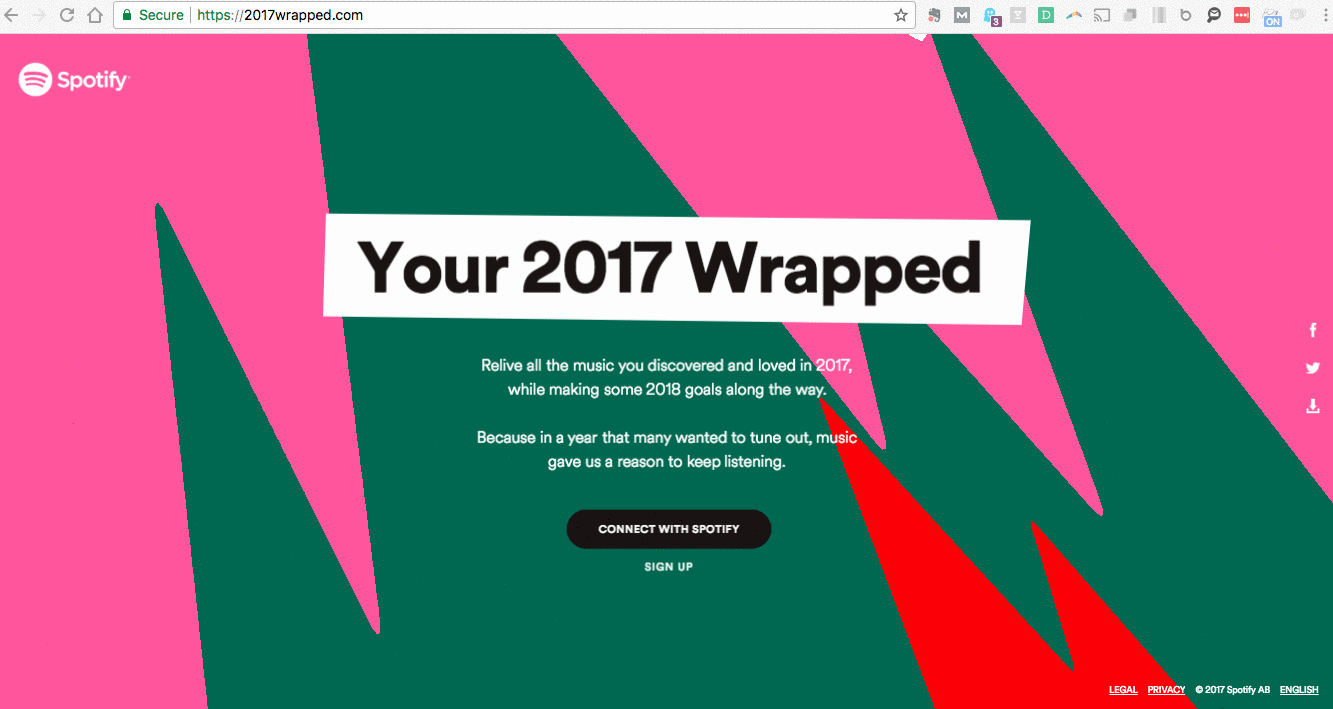
Wenn Benutzer häufig von Website zu Website springen, kann Cross Domain Tracking die richtige Wahl sein.
Die kurze Antwort hier: Wenn Sie denselben Tracking-Code auf mehreren Domains installiert haben und einen einzelnen Benutzer beim Besuch dieser Domains verfolgen möchten, benötigen Sie domänenübergreifendes Tracking.
Die Zentralisierung von Daten ist wichtig. Analysten und Vermarkter sprechen immer davon, eine „Single View“ des Kunden zu erhalten (wie idyllisch und unmöglich das auch sein mag) – und je mehr Ihre Datenquellen gebrochen sind, desto weniger ganzheitlich werden Ihre Marketingdaten sein. Cross Domain Tracking ist eine von vielen Möglichkeiten, Ihre Marketingdaten so zu verknüpfen, dass ein ganzheitlicheres Bild entsteht.
So richten Sie Google Analytics Cross Domain Tracking ein
Lassen Sie uns eine halbhypothetische Situation einrichten, die als Schritt-für-Schritt-Anleitung dient.
Angenommen, ich habe eine Hauptwebsite, alexbirkett.com . Die überwiegende Mehrheit der Benutzeraktivitäten findet hier statt, und zwar in Höhe von Millionen von Besuchen pro Monat (natürlich).
Aber nehmen wir an, dass Benutzer aus irgendeinem Grund nur auf einer Subdomain einkaufen können, get.alexbirkett.com. Wir haben bereits oben beschrieben, wie Sie das Subdomain-Tracking einrichten, sodass bisher alles gut ist.
Nun, lassen Sie uns sagen, dass aus irgendeinem seltsamen Grund, ich beschließe, eine Kampagne zu bauen, um Benutzer zu erwerben, die Reisen und Feiern genießen, meist zur gleichen Zeit. Aus diesem Grund kaufe ich rowdytraver.com und fangen Sie an, die Seite mit dekadenten Führern über Ausschweifung im Ausland zu dekorieren.
Lassen Sie uns weiter wagen, so zu tun, als würde sich die User Journey irgendwie wesentlich zwischen denen überschneiden, die auf rowdytraveler.com und alexbirkett.com (und hoffentlich später get.alexbirkett.com). Es ist Teil eines Conversion-Pfades, und wir sind verpflichtet, dies in unserer Datenerfassung widerzuspiegeln.
Sie wissen, was das bedeutet: Wir müssen Google Analytics Cross Domain Tracking einrichten.
Wie das Subdomain-Tracking ist das Cross-Domain-Tracking theoretisch etwas einfach, enthält jedoch in bestimmten Szenarien oft etwas mehr Nuancen.
Hier ist der Kern der technischen Herausforderung: Google Analytics sammelt bei jedem Treffer einen Client-ID-Wert, der in Cookies gespeichert wird. Cookies werden pro Domain gespeichert, und Websites in einer Domain können nicht auf Cookies zugreifen, die in einer anderen Domain gesetzt wurden.
Wenn Sie jedoch mehrere Domänen verfolgen, müssen Sie den Client-ID-Wert von einer Domäne auf eine andere übertragen. Um dies zu erreichen, verfügt Google Analytics über eine Verknüpfungsfunktion, mit der die Quelldomäne die Client-ID in den URL-Parametern eines Links platzieren kann, wo die Zieldomäne darauf zugreifen kann.
Wir werden hier ein reales Beispiel durchgehen – aber im Allgemeinen ist hier der Prozess für die domänenübergreifende Verfolgung:
- Ändern Sie Ihren Tracking-Code.
- Verweisausschlüsse einrichten.
Kommt mir bekannt vor, ja?
Bevor wir beginnen, möchte ich empfehlen, dies über den Google Tag Manager zu implementieren. Dort sind die Dinge viel einfacher zu kontrollieren und zu aktualisieren. Aber wenn Sie GA auf Ihrer Website hart codieren, Hier ist, wie Sie die Dinge einrichten.
-
- Richten Sie eine Eigenschaft in Ihrem Analytics-Konto ein. Sie verwenden denselben Tracking-Code und dieselbe ID für alle Ihre Domains.get.alexbirkett.com, alexbirkett.com und rowdytraveler.com ).

Erstellen Sie eine Eigenschaft und verwenden Sie die Tracking-ID für alle Domänen.
- Richten Sie eine Eigenschaft in Ihrem Analytics-Konto ein. Sie verwenden denselben Tracking-Code und dieselbe ID für alle Ihre Domains.get.alexbirkett.com, alexbirkett.com und rowdytraveler.com ).
-
- Bearbeiten Sie Ihr Tracking-Code-Snippet. Sie müssen ein paar Zeilen Code hinzufügen. Suchen Sie die Zeile „create“, die so aussieht:
ga(‚create‘, ‚UA-XXXXXXX-X‘, ‚example-1.com ‚);Erstellen Sie dann die folgenden Änderungen (Ergänzungen in rot):
ga(‚create‘, ‚UA-XXXXXXX-X‘, ‚auto‘, {‚allowLinker‘: true});
ga(‚require‘, ‚linker‘);
ga(‚linker:AutoLink‘, );
Natürlich verwenden Sie Ihre eigene Tracking-ID und Domains in Ihrer eigenen Implementierung.
Dies ist der Code, den Sie auf Ihre erste Domain setzen werden. Sie können das jetzt zu Ihrer Website hinzufügen (Anleitungsvideo dazu hier).
- Bearbeiten Sie Ihr Tracking-Code-Snippet. Sie müssen ein paar Zeilen Code hinzufügen. Suchen Sie die Zeile „create“, die so aussieht:
-
- Machen Sie nun dasselbe für den Tracking-Code auf Ihrer zweiten Domain, außer ersetzen Sie die Domain im Code (verwenden Sie site1.com statt site2.com ).
ga(‚erstellen‘, ‚UA-XXXXXXX-X‘, ‚auto‘, {‚allowLinker‘: true});ga(‚erfordern‘, ‚linker‘);
ga(‚linker:AutoLink‘, );
- Machen Sie nun dasselbe für den Tracking-Code auf Ihrer zweiten Domain, außer ersetzen Sie die Domain im Code (verwenden Sie site1.com statt site2.com ).
- Richten Sie Verweisausschlüsse und gefilterte Ansichten ein. Wir werden diese beiden Dinge später behandeln, da beide auch für die Einrichtung des Google Tag Managers gelten.
Hier erfahren Sie, wie Sie das domänenübergreifende Google Analytics-Tracking in Google Tag Manager einrichten. All dies setzt voraus, dass Sie Ihr Google Analytics-Konto bereits eingerichtet und Ihren Tracking-Code (dieselbe Tracking-ID) auf allen Domains platziert haben, die Sie für das domänenübergreifende Tracking verwenden möchten. Geben Sie anschließend den Google Tag Manager ein und führen Sie die folgenden Schritte aus…
-
- Richten Sie eine konstante Variable ein.
Zunächst richten wir eine Variable im Google Tag Manager ein.

Legt eine neue Variable an.
Sie möchten eine konstante Variable aus der Liste der zulässigen Variablen auswählen.
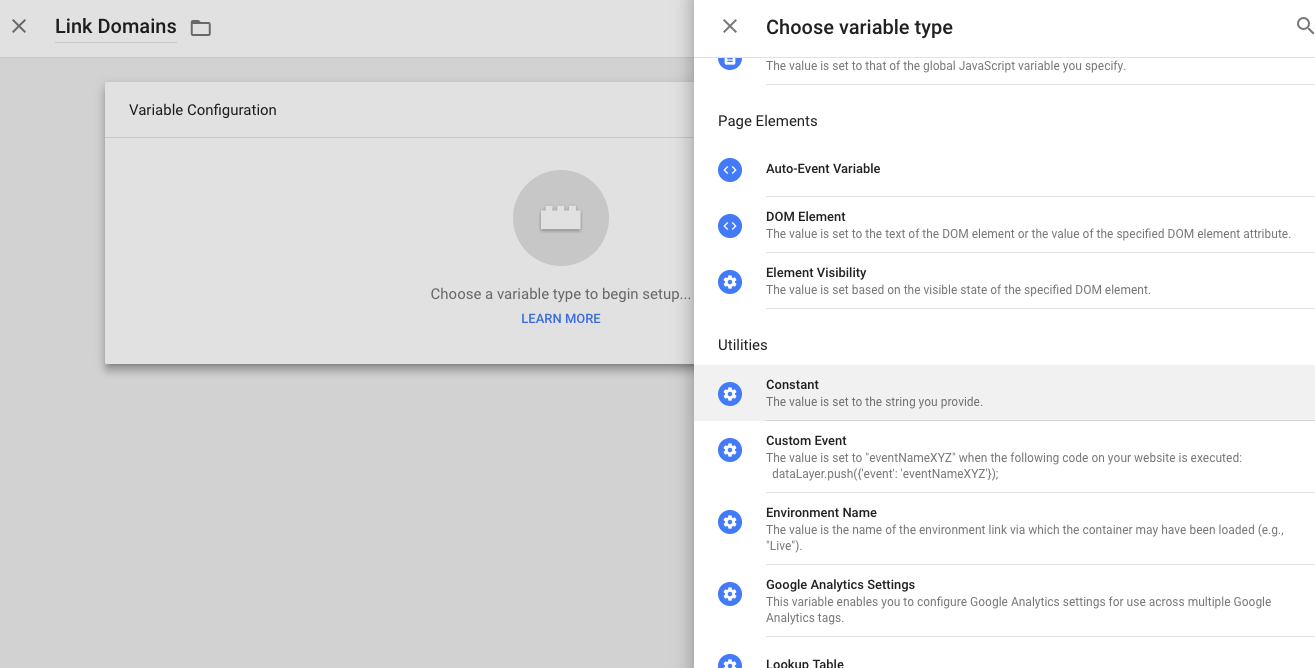
Wählen Sie eine „Konstante“ Variable.
Schreiben Sie dann die Domänen ein, die Sie in Ihrem Setup verknüpfen möchten. Trennen Sie sie durch Kommas:
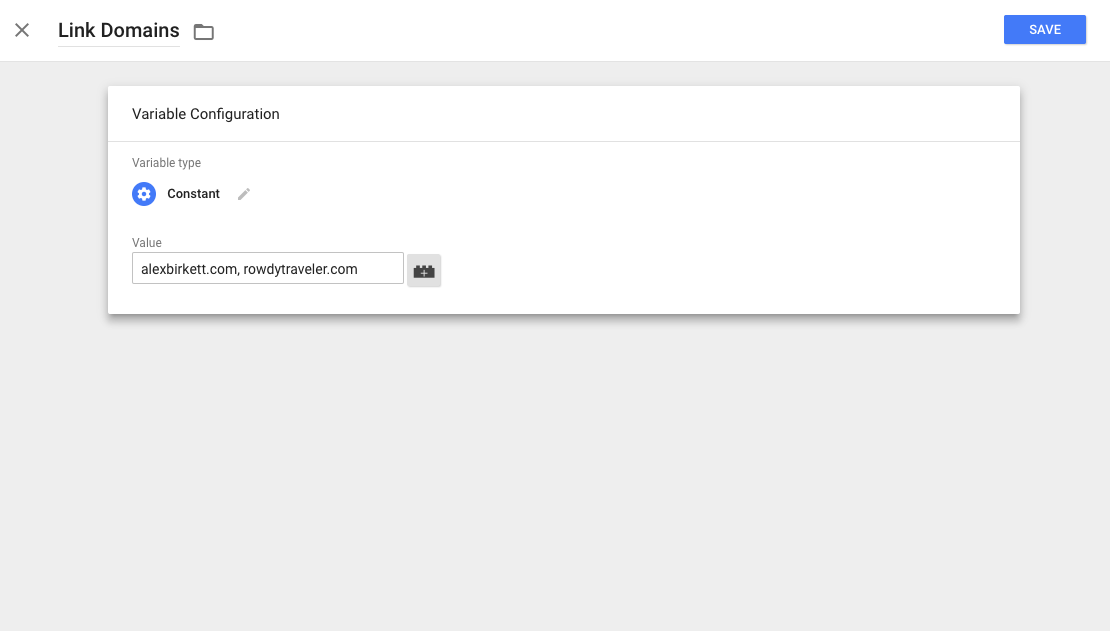
Fügen Sie Ihre Domains hinzu.
- Richten Sie eine konstante Variable ein.
-
- Fügen Sie Ihre neue Variable zu Ihrem Google Analytics Pageview-Tag hinzu.
Der nächste Teil ist einfach: Sie fügen die Variable einfach dem Pageview-Tag hinzu, das Sie für Ihre Property eingerichtet haben.
Finden Sie das Menü „Cross Domain Tracking“ unter dem Dropdown-Menü „Weitere Einstellungen“. Geben Sie Ihre konstante Variable in das Feld „Domains automatisch verknüpfen“ ein.
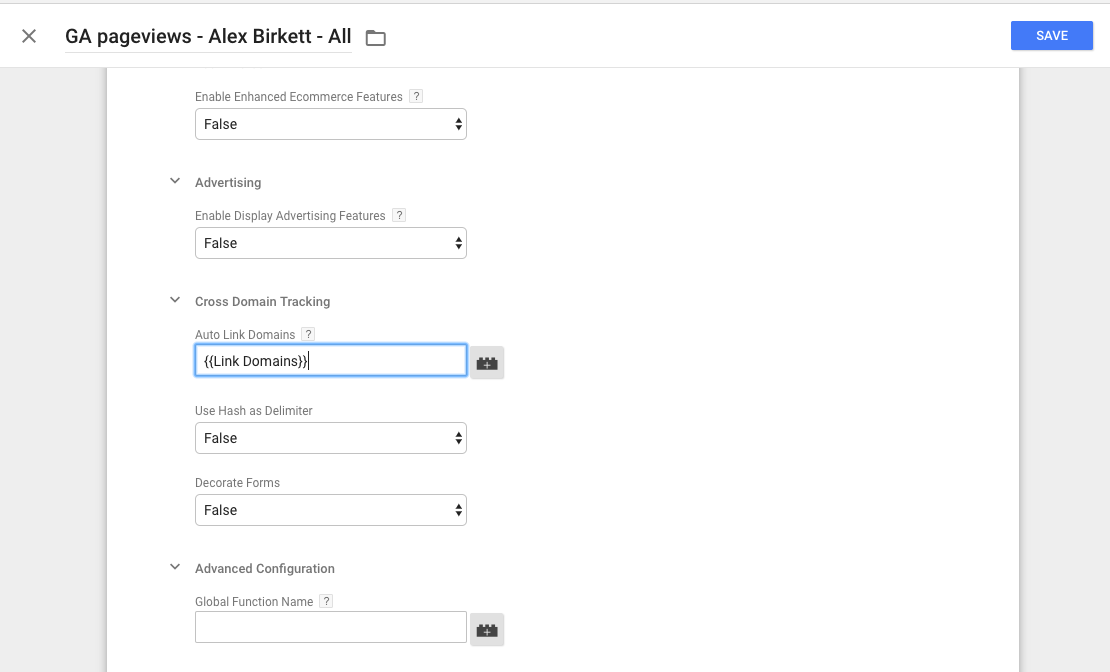
Fügen Sie Ihre Variable zum Feld Auto Link Domains hinzu.
- Fügen Sie Ihre neue Variable zu Ihrem Google Analytics Pageview-Tag hinzu.
-
- Setzen Sie das Feld allowLinker auf „true“.
Bleiben Sie im Google Tag Manager und suchen Sie „Felder zum Festlegen“ direkt unter „Weitere Einstellungen“.“ Setzen Sie den Feldnamen auf „allowLinker“ und den Wert auf „true.“
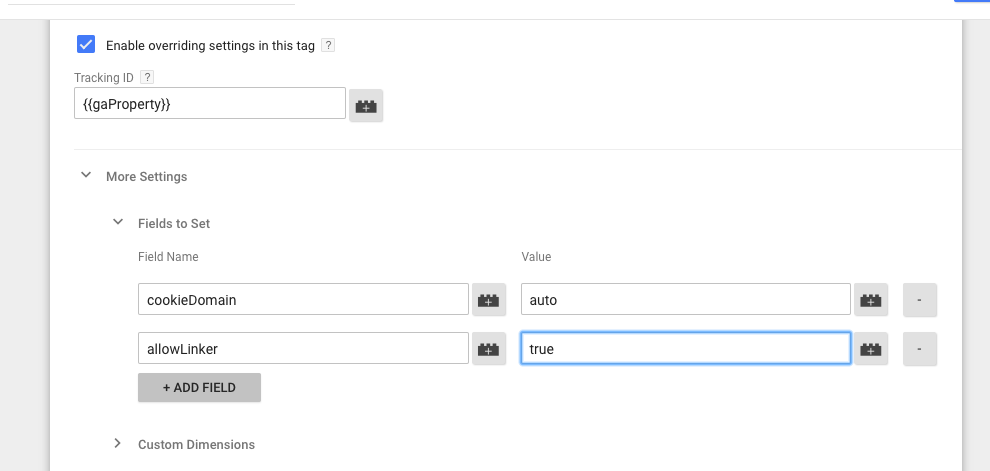
Setzen Sie Ihr allowLinker-Feld auf „true“.
- Setzen Sie das Feld allowLinker auf „true“.
-
- Fügen Sie Ihrer Empfehlungsausschlussliste hinzu.
Dieser Schritt gilt nun sowohl für die Einrichtung des Google Tag Managers als auch für die hartcodierte Version, die wir zuvor überprüft haben. Wir sind jetzt alle gefangen und auf derselben Seite.
Dieser Teil ist sehr wichtig – denn wenn Sie keine Ausschlüsse einrichten, erhalten Sie „Selbstverweise“ oder im Grunde eine Reihe doppelter Sitzungen, wenn Benutzer zwischen Ihren Eigenschaften hin und her springen.
Wie beim Subdomain-Tracking müssen Sie zuerst in Ihren Admin-Bereich Ihres Google Analytics-Kontos springen und die „Empfehlungsausschlussliste“ unter „Tracking-Informationen“ finden.“

Find „Empfehlungsausschlussliste“ in Ihrem Google Analytics-Administratorbereich.
Fügen Sie nun einfach zutreffende Domains zu Ihrer Ausschlussliste hinzu. In unserem Fall füge ich hinzu alexbirkett.com und rowdytraveler.com:
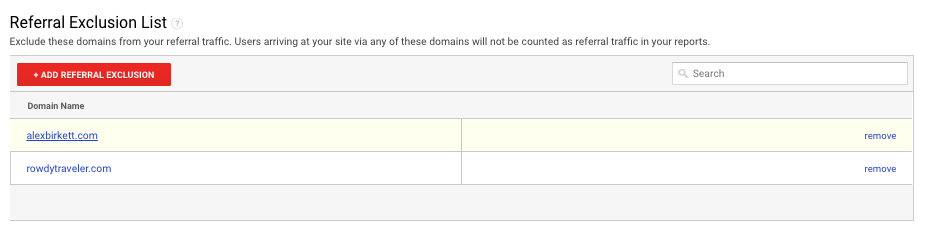
Aktualisieren Sie Ihre Empfehlungsausschlussliste
- Fügen Sie Ihrer Empfehlungsausschlussliste hinzu.
-
- Testen Sie Ihr Setup.
Bevor Sie Champagner trinken und Ihr Setup feiern, müssen Sie es überprüfen, um sicherzustellen, dass es korrekt eingerichtet ist. Langweilig vielleicht, aber notwendig.
Der beste Weg, dies zu tun, ist mit der Google Analytics Debugger Chrome-Erweiterung. Installieren Sie das, wenn Sie es noch nicht getan haben, und gehen Sie zu Ihrer ersten Domain (alexbirkett.com , in meinem Fall). Starten Sie die Konsole und notieren Sie sich Ihre Client-ID und Tracking-ID.
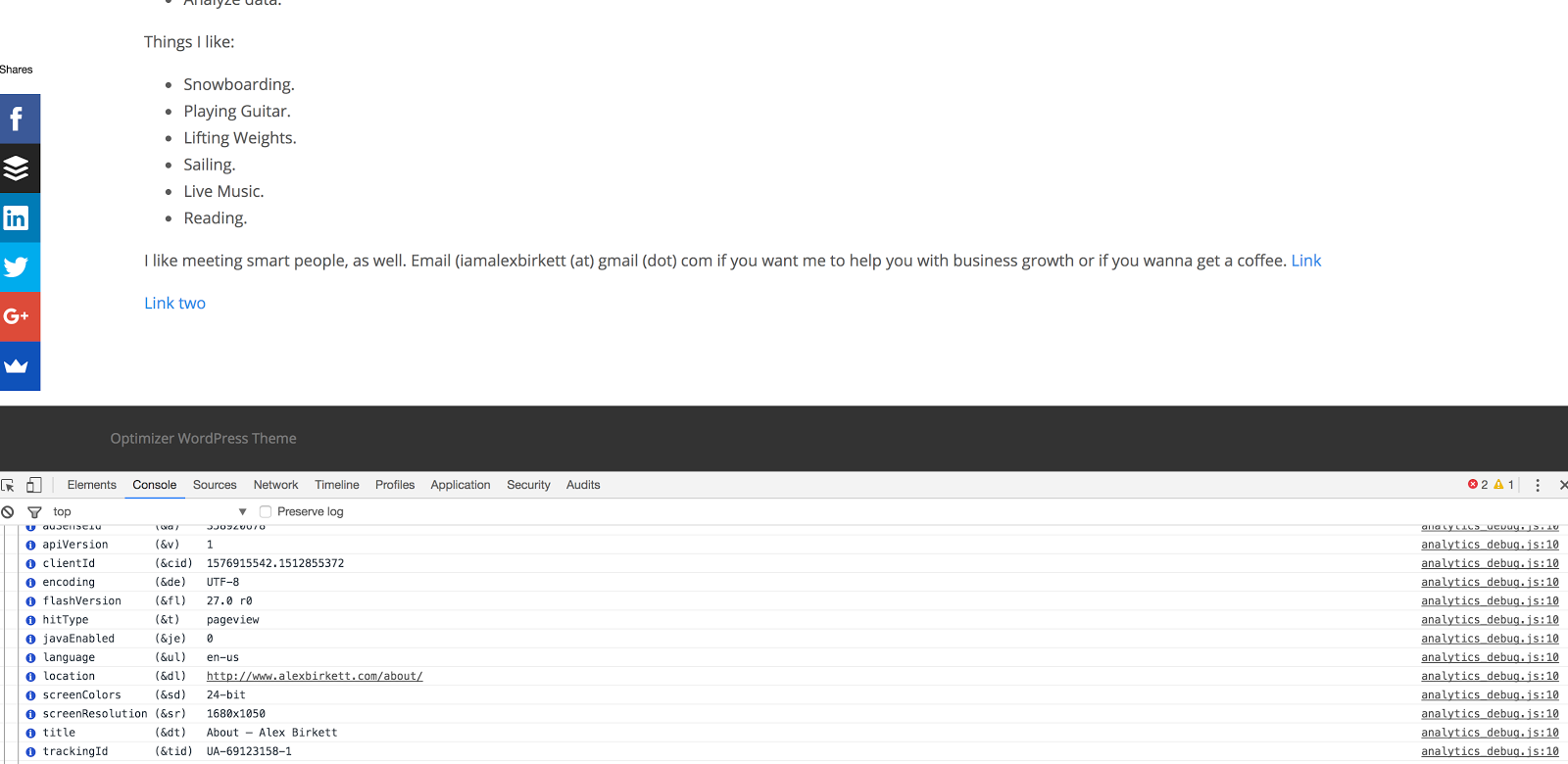
Verwenden Sie den GA-Debugger, um Ihre clientId-Informationen zu Ihrer ersten Domain zu finden.
Navigieren Sie dann zu Ihrer zweiten Domain (rowdytraveler.com für mich). Stimmen die Client-IDs überein? In diesem Fall haben wir eine Übereinstimmung:
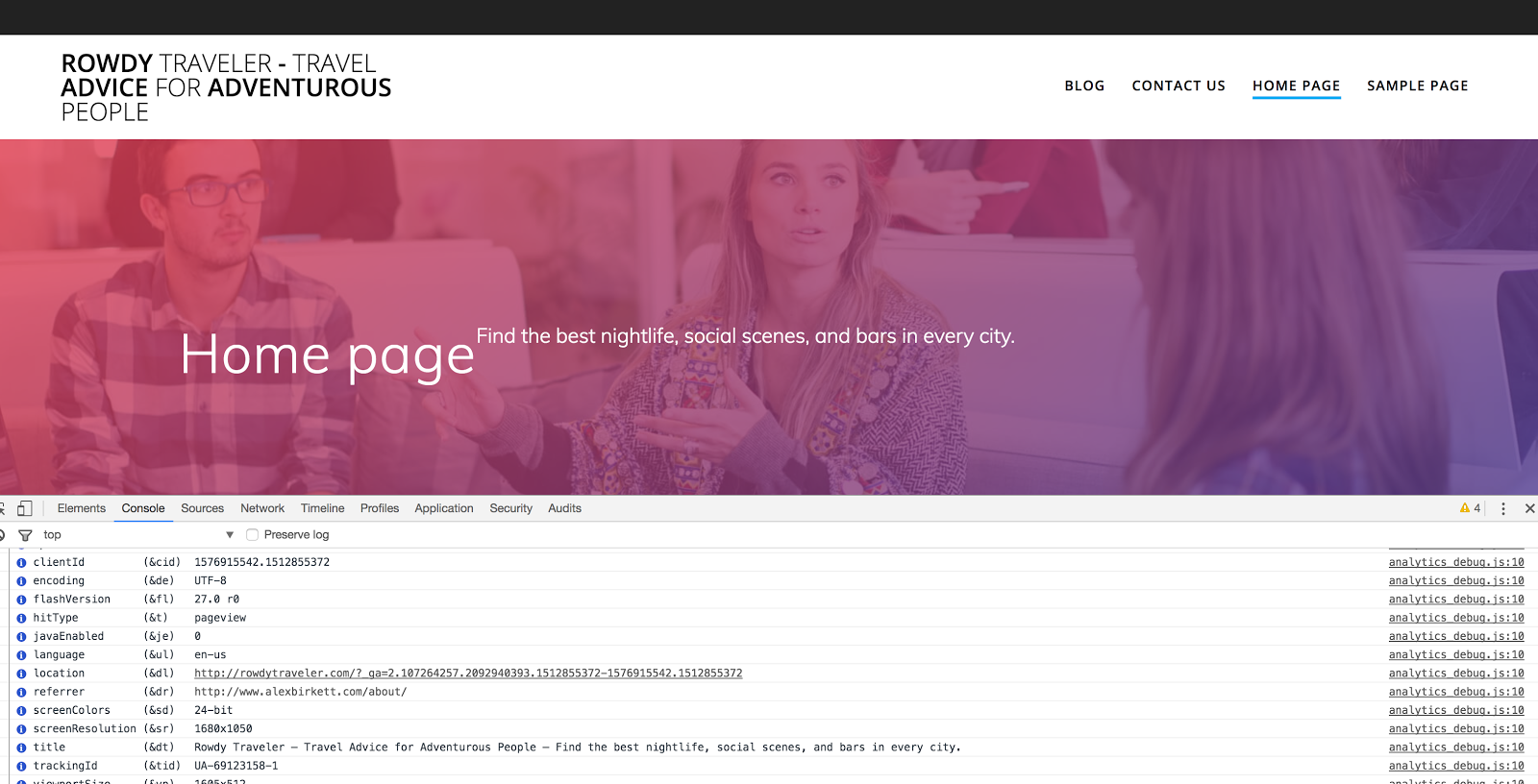
Stimmt Ihre clientId überein, wenn Sie zur zweiten Domain navigieren?
Schließlich können Sie auch unsere Subdomain überprüfen (get.alexbirkett.com ) aus. Client-ID und Tracking-ID stimmen überein? Ja.
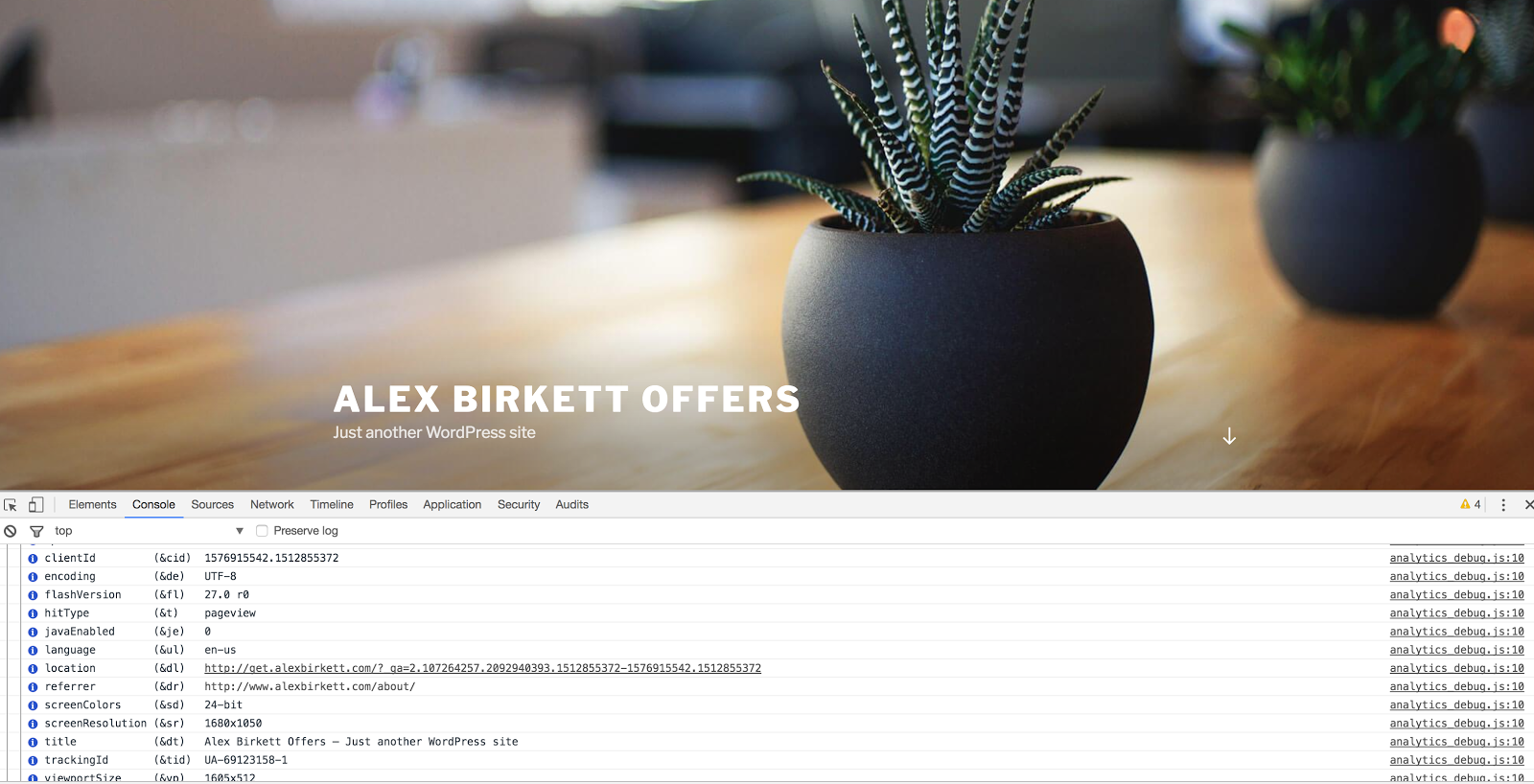
Stimmt Ihre clientId mit Ihrer Subdomain überein.
Gut zu gehen.
Eine weitere Möglichkeit, Ihr Setup auf hoher Ebene zu überprüfen, besteht darin, von einer Domain zur anderen zu navigieren und sich die URL anzusehen. Es sollte einen neuen Parameter zum Übertragen der clientId enthalten. So erklärt es Johannes Mehlem, Senior Web Analyst bei HubSpot:
„Es gibt eine einfache Möglichkeit zu prüfen, ob das domänenübergreifende Tracking korrekt eingerichtet ist. Öffnen Sie die verweisende Domain in Ihrem Browser und klicken Sie auf einen Link, der Sie zur anderen Domain führt. Jetzt können Sie überprüfen, ob im URL-Pfad der anderen Domain in Ihrem Browser ein URL-Parameter mit „?_ga=“ wurde an die reguläre URL angehängt.
Wenn ja, können Sie sehen, dass eine Google Analytics clientId-bezogene Kennung erfolgreich von der verweisenden Domain übertragen wurde und das domänenübergreifende Tracking wie vorgesehen funktioniert.“
- Testen Sie Ihr Setup.
- Filteransichten erstellen.
Wenn Sie mehrere Domains unter derselben Eigenschaft verfolgen, werden Sie wahrscheinlich Probleme mit der Berichterstellung haben. Insbesondere, wenn Sie zwei ähnliche URLs haben, z alexbirkett.com/about und rowdytraveler.com/about , sie werden beide in Ihren Berichten als /about .
Was können Sie tun? Richten Sie eine gefilterte Ansicht ein.
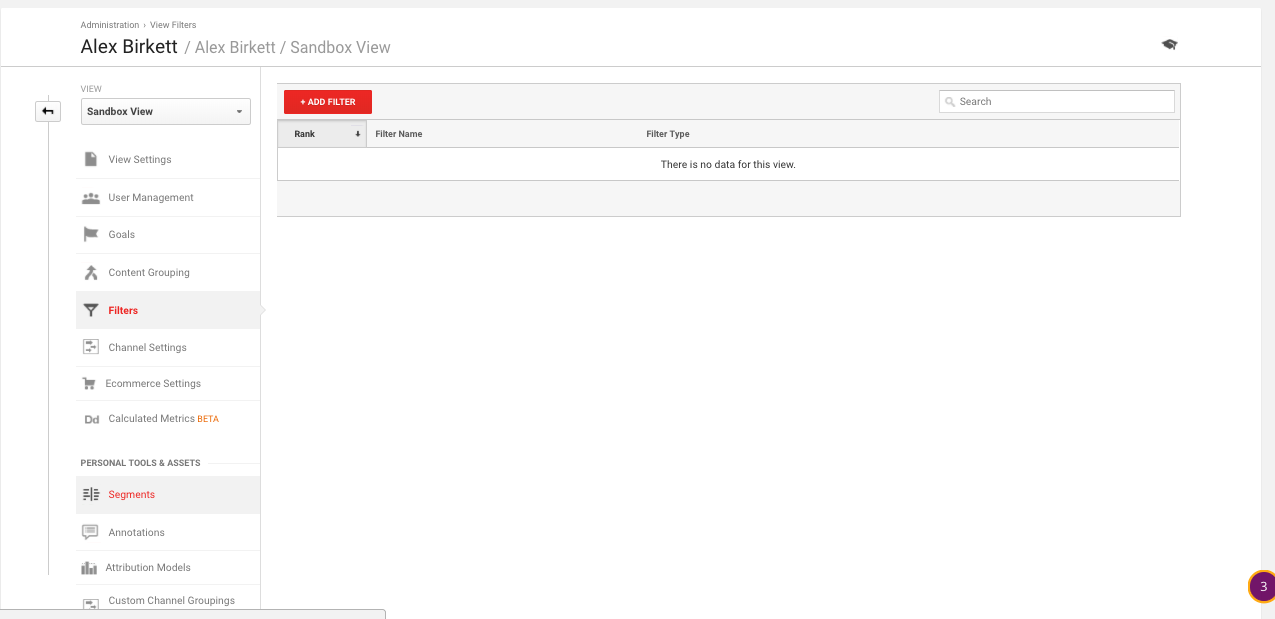
Gehen Sie zu Admin > Filter in Google Analytics, um einen Filter einzurichten.
Diese Anleitung von Annie Cushing erklärt sehr gut, wie Sie einen Filter einrichten, um die vollständigen URLs in Ihren Berichten aufzulisten. Lesen Sie den Artikel, denn es gibt ein paar Einschränkungen und zusätzliche Hinweise – aber so sollte Ihr Filter aussehen:
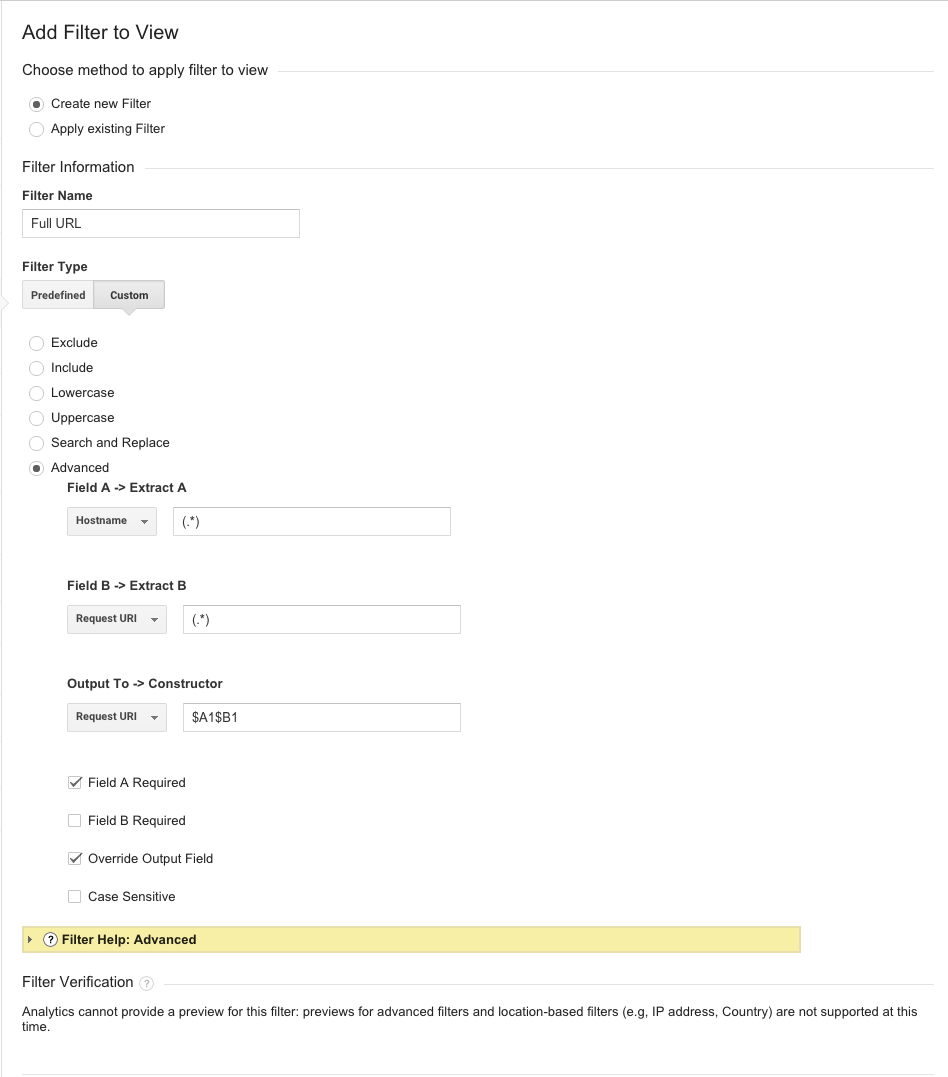
Richten Sie einen Filter ein, um die vollständige URL anzuzeigen. – Bildquelle
Möglicherweise möchten Sie auch neue Ansichten in Ihrem Google Analytics-Konto einrichten, um ausschließlich Berichte zu einer Subdomain oder einer anderen Domain zu erstellen. Zum Beispiel, wenn Sie blog.site.com , können Sie eine spezifische Ansicht dafür wünschen, besonders wenn Sie Zugang Leuten geben möchten, die andere Geschäfts- und Finanzinformationen (Freiberufler, zum Beispiel) nicht sehen sollten.
Um dies zu tun, ist ein bisschen einfacher, ich werde einen Screenshot von einer Suchmaschine Menschen Artikel teilen. Dies ist eine Blog-Ansicht einzurichten:
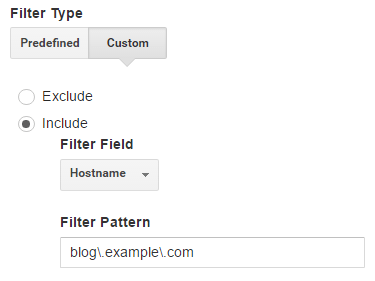
Richten Sie einen Filter ein, um nur Ihre Blog-Subdomain anzuzeigen. – bildquelle
Und dann können Sie auch basierend auf Ihrer regulären Domain trennen. Hier ist ein weiterer Screenshot von Search Engine People:
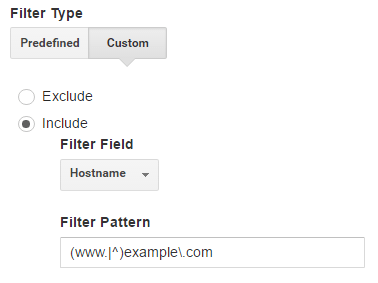
Ein Filter, der nur angezeigt wird example.com seiten. – bildquelle
Das Einrichten von Ansichten und Filtern ist jedoch eher eine strategische und organisatorische Entscheidung. Führen Sie also auf jeden Fall ein Gespräch darüber, wie Sie Daten anzeigen sollten und wer welche Daten anzeigen sollte.
Häufige Fehler bei der domänenübergreifenden Verfolgung von Google Analytics
Sie können in Analytics so viel lernen, wie Sie möchten, aber ich habe festgestellt, dass es immer noch wahrscheinlich ist, dass Sie auf Fehler stoßen. Aus diesem Grund betrachte ich gerne die häufigsten Fehler, die von Experten gesehen werden, und plane, diese von Anfang an zu vermeiden oder zu mildern.
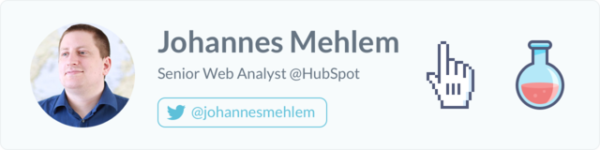
Laut Johannes Mehlem, Senior Web Analyst bei HubSpot, sind dies die beiden häufigsten Fehler:
„Es gibt zwei häufige Fehler beim Einrichten von domänenübergreifendem Tracking.Verwenden Sie zunächst genau das gleiche Setup für das Tracking über verschiedene Domains und das Tracking über verschiedene Subdomains hinweg, da sich das Setup geringfügig unterscheiden muss (z. B. cookieDomain-Einstellungen im Google Tag Manager).
Zweitens wird die verweisende (Sub-) Domain nicht zur Verweisausschlussliste unter Tracking-Informationen der Eigenschaftseinstellungen in Google Analytics hinzugefügt.“
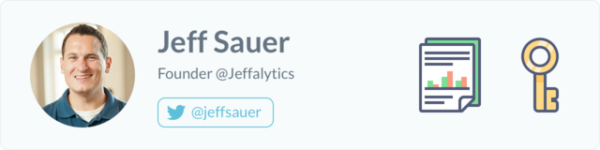
Laut Jeff Sauer, Gründer von Jeffalytics, kommt der größte Fehler wirklich auf die Grundlagen der guten Analysepraxis zurück: Sie müssen einen Plan haben.
„Die meisten Unternehmen werden Google Analytics ohne Plan einrichten. Sie denken, dass das Standardkonto, das eine Eigenschaft erhält, die eine Ansicht erhält, auf magische Weise alles in Analytics richtig verfolgt. Sie verstehen nicht den Zweck jedes dieser Aspekte eines Analytics-Kontos oder planen, wie sie sie richtig verwenden.
Die wichtigste Entscheidung bei der Einrichtung eines Kontos ist es, den Zweck der Eigenschaften zu berücksichtigen. Jede Eigenschaft wurde entwickelt, um einen einzigartigen Aspekt Ihrer Website an einem einzigartigen Ort zu verfolgen. Viele Unternehmen werden alle Website-Domains, Subdomains und andere Assets ohne Nachzudenken in eine Immobilie packen. Dann fragen sie sich, warum ihre Ansichten Datenverkehr über Domänen hinweg anzeigen, Dinge falsch melden oder ihre Zahlen aufblähen.
Eine einfache Planungsübung könnte die Notwendigkeit einer domänenübergreifenden Verfolgung im Voraus beseitigen, indem mehrere Eigenschaften verwendet werden, um alle Aspekte einer Site zu verfolgen.
Cross-Domain-Tracking-Probleme (d. H. Selbstverweise) sind das Ergebnis von vertrauenswürdigen Standardeinstellungen und keinem Tracking-Plan. Glücklicherweise können sie bei zukünftigen Nachverfolgungen behoben werden, wenn Sie das Problem direkt angehen.“
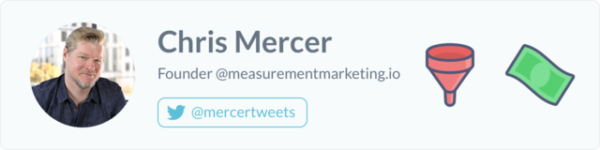
Danach besteht ein weiterer häufiger Fehler darin, einfach darauf zu vertrauen, dass Sie die Dinge sofort richtig eingerichtet haben. Chris Mercer, Gründer von measurementmarketing.io , verwendet eine Phase, „Vertrauen aber überprüfen“, um zu erklären, wie er sich Analytics nähert:
„Der größte Fehler und die wichtigste Sache beim Einrichten von Cross Domain Tracking fällt unter „Vertrauen, aber überprüfen.“
Das heißt, vertrauen Sie darauf, dass Sie es richtig eingerichtet haben, aber gehen Sie zurück zu Ihrer Implementierung und testen Sie es, um sicherzustellen, dass Sie es falsch eingerichtet haben. Ja, du hast richtig gelesen!
Wenn du zurückgehst, um zu suchen, wo du es vermasselt hast, wirst du eher deine Fehler finden. Verwenden Sie UTMS, um Ihre Sitzung zu markieren und einen Testkauf durchzuführen, der Sie durch Ihre verschiedenen Domains führt. Suchen Sie nach einiger Zeit nach diesem Kauf in Google Analytics. Wurde der Kauf den UTM zugeschrieben, die Sie für den Test verwendet haben, oder wurde er einer anderen (falschen) Verkehrsquelle zugewiesen?
Ein paar Minuten „TBV’ing“ (Vertrauen durch Verifizierung) können später Stunden der Frustration ersparen.“
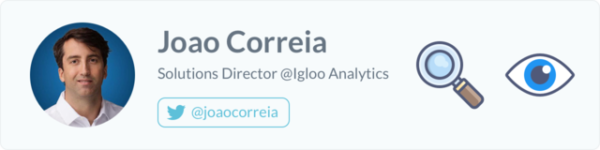
Der folgende Tipp betrifft keinen Fehler, sondern eine andere Möglichkeit, domänenübergreifendes Tracking durchzuführen. Es heißt Browser Fingerprinting, und es ist ein bisschen weniger verbreitet, obwohl es erwähnenswert ist. So erklärt es Joao Correia, Solutions Director bei Igloo Analytics:
„Cross-Domain-Tracking erfordert einen geringen Implementierungsaufwand und ist der zuverlässigste Weg, um die Kanalzuordnung über verschiedene Domains hinweg sicherzustellen. Eine andere Technik, obwohl weniger verbreitet, ist der Browser-Fingerabdruck – aber es erfordert vollen Datenbesitz, den die meisten Unternehmen nicht haben.“
Wenn Sie interessiert sind, ist es ein bisschen weiter fortgeschritten, aber hier ist eine gute Anleitung zum Browser-Fingerprinting.
Einpacken auf Google Analytics Cross Domain Tracking
Google Analytics Cross Domain Tracking ist nicht die einfachste Sache zu tun, vor allem, wenn Sie bei Google Analytics neu sind. Wenn Sie jedoch gerade erst mit Google Analytics beginnen, ist es möglicherweise nicht einmal erforderlich, domänenübergreifendes Tracking einzurichten. Es ist normalerweise, wenn ein Unternehmen und seine Website-Eigenschaften an Komplexität und Quantität zunehmen, dass Sie anfangen müssen, sich damit zu befassen.
Also, denken Sie daran, wenn Sie für Ressourcen geschnallt sind, ist die einfachste Route tendenziell der beste Weg. Stellen Sie in diesem Zusammenhang sicher, dass Sie sich fragen, welche Art von Implementierung Sie benötigen, um Ihre Benutzerdaten am besten zu verstehen, und gehen Sie von dort aus vor.
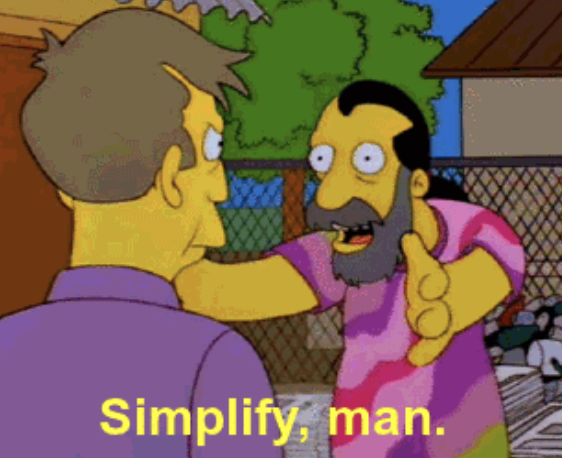
Machen Sie die Dinge so einfach wie möglich, aber nicht mehr als das. – bildquelle
Natürlich gibt es einige Nuancen und wahrscheinlich einige Randfälle, die durch den Griff dieses Blogposts schlüpfen werden – aber hoffentlich hilft Ihnen mein Spaziergang durch eine halbhypothetische Reiseseite für diejenigen, die gerne feiern, zu verstehen, wie Sie die Dinge einrichten würden, oder gibt Ihnen zumindest einen Rahmen für die Annäherung an Cross-Domain- und Subdomain-Tracking.